- ОПС - об'єкт поштового зв'язку;
- РПО - реєстровані поштові відправлення.
1.Ввод інформації про РПО
Необхідно використовувати модуль "Предпочтовая підготовка"
Після введення логіна і пароля відкриється вікно, в якому необхідно вибрати:
Списки [Новий список ф.103

Необхідно заповнити поля:
Відправник - вибрати Вашу організацію
Дата відправки - за замовчуванням поточна дата
Номер списку - проставляється автоматично (можливе корегування)
Вид поштових відправлень списку - після натискання стрілки, відкривається список, що випадає для вибору
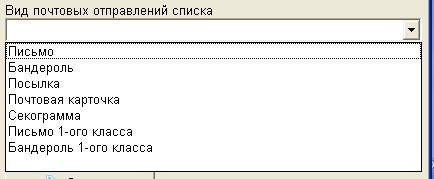

Розряд - встановлюйте значення "Без розряду"
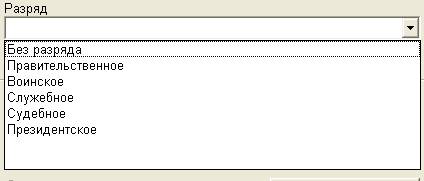
Для того щоб проставити позначку для відправлення необхідно натиснути кнопку
і вибрати необхідну, клікнувши мишкою у відповідний квадрат.

Для закриття вікна натиснути кнопку Повернутися.
після чого вибрати спосіб оплати.
Натиснути кнопку далі, з'явиться вікно, в якому необхідно заповнити поля:
Ідентифікатор - формується автоматично.
Індекс - вводиться вручну.
Регіон та населений пункт - проставляються автоматично.
Вага - вводиться вручну, після необхідно нажатьEnter (на клавіатурі)
Для додавання кожного наступного відправлення - натиснути кнопку Додати.
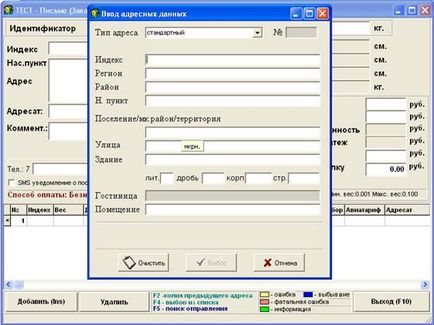
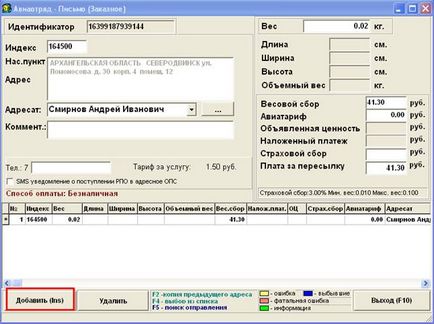
Для закриття вікна - натиснути кнопку Вихід.
Програма запропонує ввести ще список:
2. Друк списку форми 103
Для друку списків ф.103 необхідно використовувати модуль "Предпочтовая підготовка"
Після введення логіна і пароля відкриється вікно, в якому необхідно вибрати:
Списки [Списки форми 103.

Відкриється вікно, в якому представлений ряд раніше введених списків:
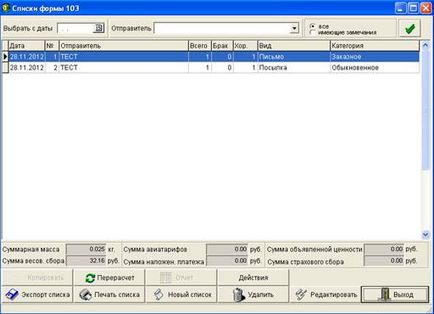
Для друку списку ф.103 необхідно вибрати список і натиснути кнопку Друк списку.

Необхідно натиснути кнопку Друк форми № 000.
У вікні, натиснути вказану нижче на зображенні кнопку друку
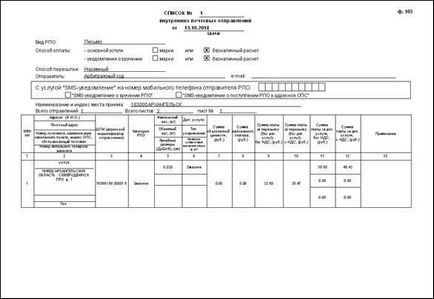
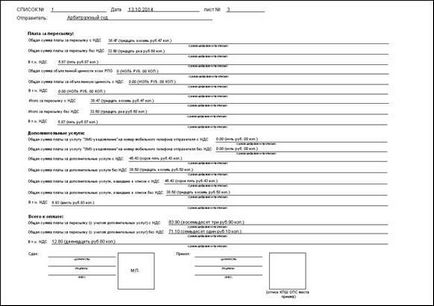
Також можливий друк конвертів при виборі відповідних поштових форм і натисканні кнопки Друк.


2.Експорт списків форми 103
Для експорту списків ф.103 необхідно використовувати модуль "Предпочтовая підготовка"
Після введення логіна і пароля відкриється вікно, в якому необхідно вибрати:
Списки [Списки форми 103.

Відкриється вікно, в якому відобразиться ряд раніше введених списків, для експорту списку ф.103 необхідно вибрати список і натиснути кнопку Експорт списку.
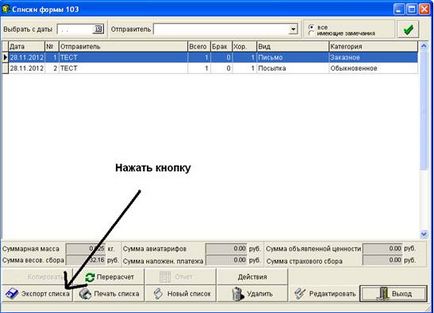
У списку, вибрати пункт Експорт ф.103
Відкриється вікно, в якому необхідно натиснути кнопку експорт:

У разі успішного експорту програма видасть повідомлення:

Далі експортовані файли разом з роздрукованими списками ф.103 передаються до відділення поштового зв'язку по електронній пошті або флеш-носії.